Monitorare l'attività delle macchine virtuali nel dispositivo Azure Stack Edge Pro GPU
SI APPLICA A:  Azure Stack Edge Pro - GPU
Azure Stack Edge Pro - GPU Azure Stack Edge Pro 2
Azure Stack Edge Pro 2 Azure Stack Edge Pro R
Azure Stack Edge Pro R Azure Stack Edge Mini R
Azure Stack Edge Mini R
Questo articolo descrive come visualizzare i log attività nel portale di Azure per le macchine virtuali nel dispositivo Azure Stack Edge Pro GPU.
Nota
È possibile eseguire lo zoom avanti sull'utilizzo della CPU e della memoria di una macchina virtuale durante i periodi di attività nella scheda Metriche per la macchina virtuale. Per altre informazioni, vedere Monitorare le metriche delle macchine virtuali.
Visualizzare i log attività
Per visualizzare i log attività per le macchine virtuali nel dispositivo Azure Stack Edge Pro GPU, seguire questa procedura:
Passare al dispositivo e quindi a Macchine virtuali. Selezionare Log attività.
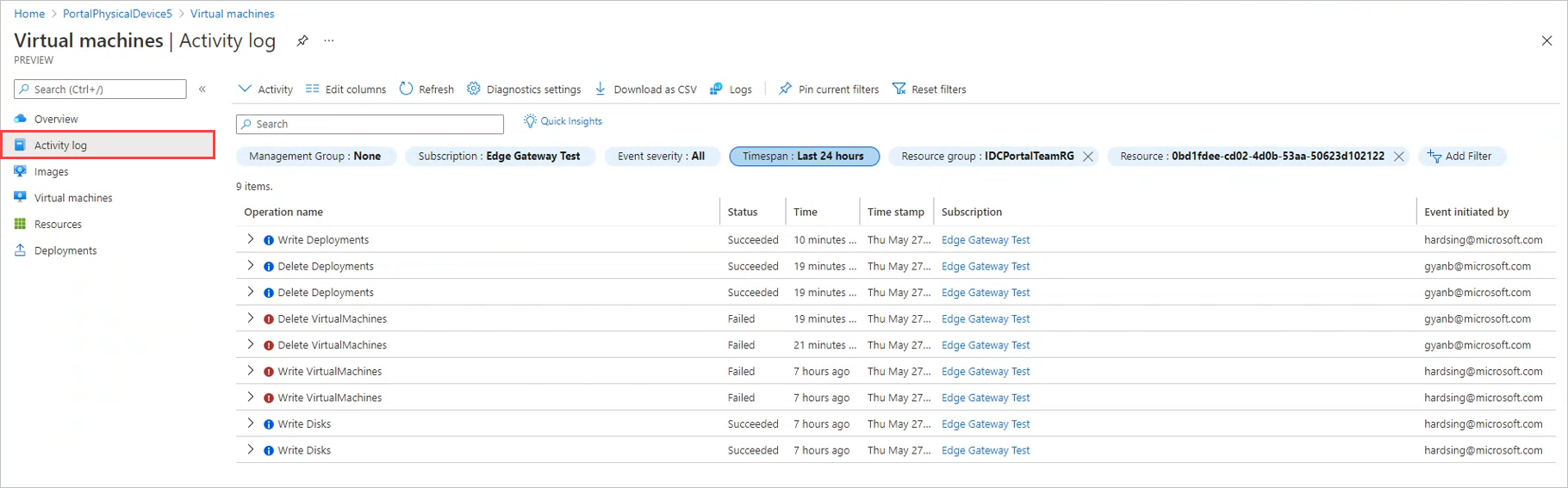
Verranno visualizzati i log guest della macchina virtuale per le macchine virtuali nel dispositivo.
Usare i filtri nell'elenco precedente per specificare come destinazione l'attività da visualizzare.
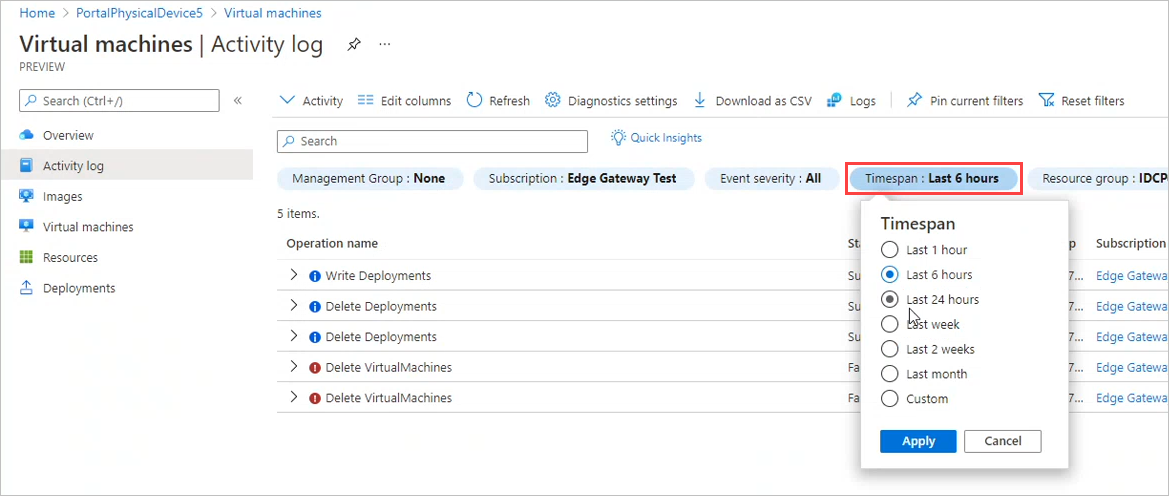
Fare clic sulla freccia giù in base al nome di un'operazione per visualizzare l'attività associata.
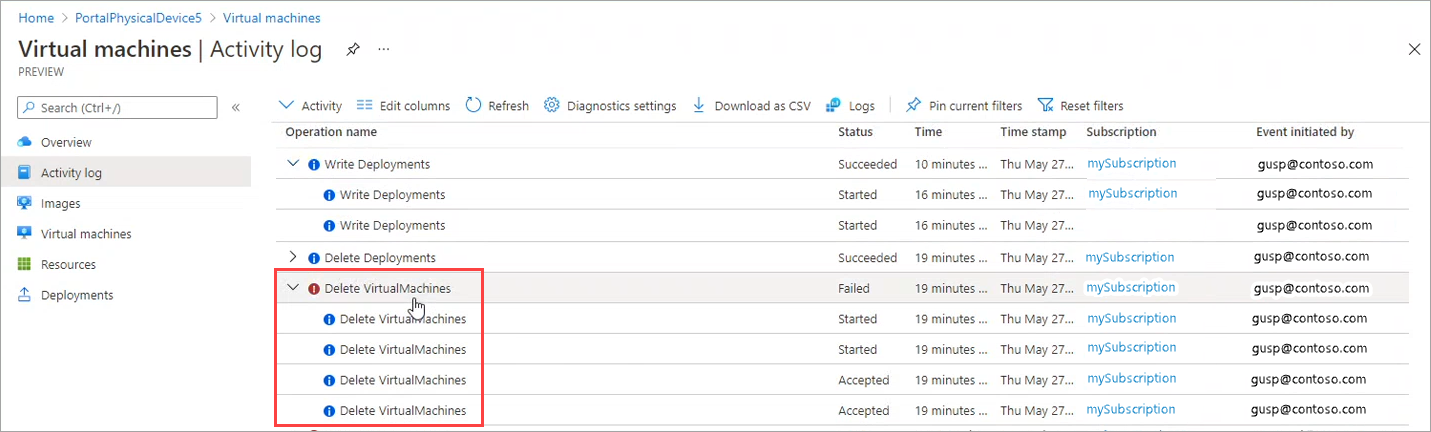
In qualsiasi riquadro Log attività in Azure è possibile filtrare e ordinare le attività, selezionare le colonne da visualizzare, eseguire il drill-down fino ai dettagli per un'attività specifica e ottenere Informazioni rapide su errori, distribuzioni non riuscite, avvisi, integrità dei servizi e modifiche alla sicurezza nelle ultime 24 ore. Per altre informazioni sui log e sulle opzioni di filtro, vedere Visualizzare i log attività.